Taskbar Groups主要的功能就是为了让用户在日常操作之时更加的便捷,将你在桌面上的任务栏图标以你所需要的方式来进行分组,这样在进行某些工作之时如果你需要批量进行软件的启动的话,这款Taskbar Groups应该能够满足用户的需求,不过没有中文,感兴趣的可以下载这款Taskbar Groups!
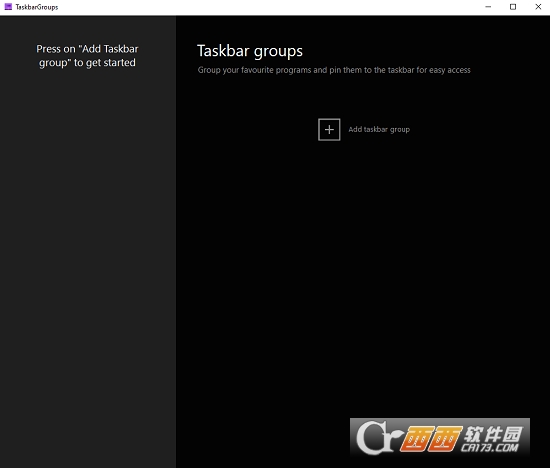
Taskbar Groups
任务栏组是Windows的轻量级实用程序,它使用户可以在任务栏中创建快捷方式组。
软件功能
主屏幕
组概述屏幕这是主组配置屏幕。您可以通过执行TaskbarGroups.exe文件到达此处。您可以在此处添加组,并查看已创建的组。
组创建屏幕
组创建屏幕
这是组创建屏幕。您可以在此处开始自定义和配置组。这是此窗口功能的快速概要。
为新群组命名-您可以插入任何想要的群组名称(不包含特殊字符),最多可以输入49个字符。
宽度-您可以设置每行显示多少个快捷方式的限制。例如,我有12个快捷方式,宽度为6。每行/每行将显示6个快捷方式。
更改组图标-您可以单击(+)图标,它将弹出一个文件对话框。您可以选择任何类型的图像文件(.png,.jpg等),图标文件(.ico)以及任何类型的可执行文件或快捷方式文件(.exe,.lnk)。在此之上,您可以拖放上面提到的任何文件类型,以使用这些文件中的图标。
添加新的快捷方式-您可以单击(+)图标,它将弹出一个文件对话框,如更改组图标部分。您可以选择任何类型的可执行文件或扩展文件(.exe,.lnk)添加到您的组中。您还可以添加通向Windows应用商店的快捷方式以及Steam游戏/软件。但是请注意,如果移动了快捷方式,则该应用程序将无法再启动这些应用程序,而您将不得不重新编辑组。
允许所有快捷方式-启动组尝试启动应用程序时,可以选择启动组中的所有可执行文件。要启用此功能,必须选中此复选框,并且必须保存组。可以通过使用Ctrl + Enter键绑定来启动所有快捷方式。
快捷方式选择-添加快捷方式/应用程序后,您可以单击这些快捷方式/应用程序的各个条目的侧面,或者单击文本或图像不会阻塞背景区域的任何位置。单击它们将“选择”它们,并且它们将具有比其余条目暗的永久背景。该颜色与将鼠标悬停在应用程序/快捷方式上时的颜色相同。这将需要设置工作目录和参数。
工作目录-选择项目后,将启用此文本框和旁边的选择文件夹。在这里,您可以更改应用程序启动时使用的工作目录。对于某些应用程序可能需要这样做。对于较早的组,默认情况下,工作目录是任务栏组应用程序的目录。对于新添加的快捷方式/应用程序,工作目录将被设置为应用程序的位置或快捷方式目标文件的目录。您也可以通过“选择目录”按钮手动设置乳液。任何手动更改的目录都将被检查为有效,并且如果工作目录无效,则将使用与添加新应用程序/快捷方式相同的过程来设置目标路径。
参数-选择一个项目后,将启用此文本框,并且您可以键入要在启动时包含在应用程序中的所有启动参数。
深色/浅色/自定义颜色-您可以在此处选择希望组背景成为哪种颜色。
不透明度-您可以在此处选择希望应用程序背景透明的程度。缩放比例从0%(纯色,无不透明度)到100%(完全透明)。
条目名称-每当您添加一个应用程序时,该条目将具有从应用程序名称开始假定的文本,结尾没有扩展名(.exe,.txt等)。如果直接选择文本并可以在字段中键入,则可以更改此设置。您键入的文本框会根据文本的长度进行扩展/收缩,以腾出空间来选择条目。此处的字符数限制为27个字符。
额外注意事项
通过获取可执行文件的图标,应用程序将直接获取可执行文件的图标。通过扩展,它的工作原理有所不同。该应用程序将尝试修复扩展名的图标位置,以查看该扩展名在系统上是否存在,并在可能的情况下使用它。如果不是,则应用程序将尝试使用该扩展名的目标文件的图标。
最重要的是,这对于Microsoft App Store扩展来说有点不同。这些扩展名不包含任何目标路径或图标位置。在这里,应用程序将尝试使用从扩展名中获取的应用程序的ID从存储这些图标的系统文件夹中获取图像。
相关新闻
以组的方式来对任务栏当中的内容进行分类,从而更具自身的需求来快捷的启动各种程序!





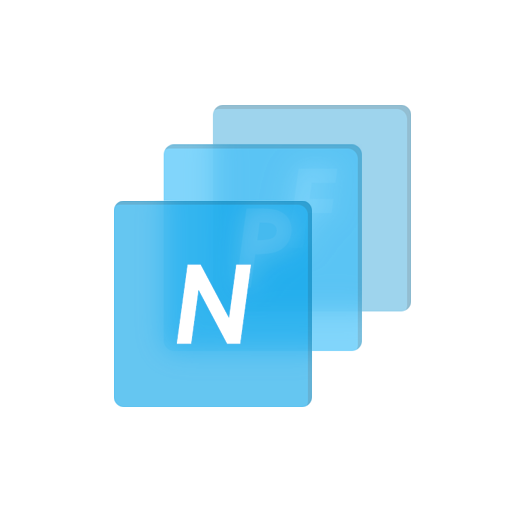
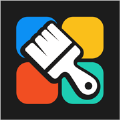
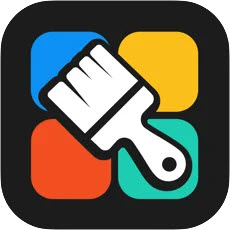


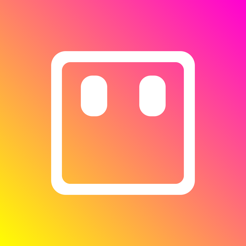
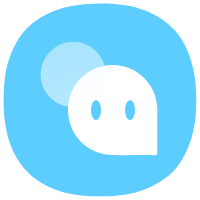
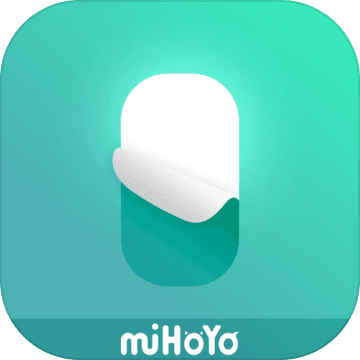






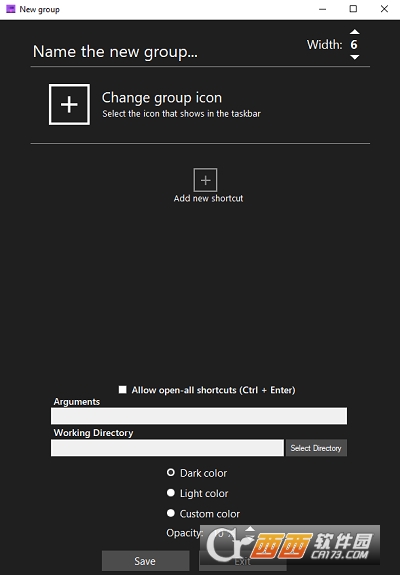
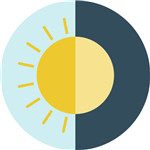
 大小: 75.8M
大小: 75.8M
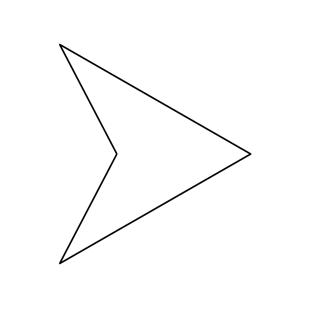
 梦幻水族馆dream aquariumv1.234 汉化版
梦幻水族馆dream aquariumv1.234 汉化版 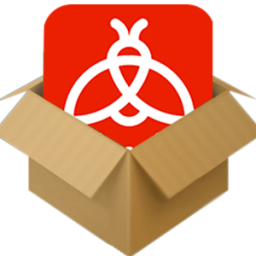 火萤视频桌面v5.2.5.9 官方正式版
火萤视频桌面v5.2.5.9 官方正式版  人生日历V5.2.12.384 官方安装版
人生日历V5.2.12.384 官方安装版  动态水族馆桌面免费版
动态水族馆桌面免费版  StartAllBack(Win11开始菜单工具)v3.7.9.4907 官方版
StartAllBack(Win11开始菜单工具)v3.7.9.4907 官方版  沙发管家电脑版V2.2.1 官方版
沙发管家电脑版V2.2.1 官方版  Stardock Fences(超免费的桌面图标分类)3.03.745 中文绿色版
Stardock Fences(超免费的桌面图标分类)3.03.745 中文绿色版  upupoo官方视频壁纸v2.3.6.0 最新免费版
upupoo官方视频壁纸v2.3.6.0 最新免费版  简单日历v2.0.1 官方最新版
简单日历v2.0.1 官方最新版  HTC Sense华丽翻页时钟插件V1.1 桌面版
HTC Sense华丽翻页时钟插件V1.1 桌面版  SpeedCrunch Portable(桌面计算器)V0.10.1绿色多语版
SpeedCrunch Portable(桌面计算器)V0.10.1绿色多语版  桌面转盘(魔术转盘)-Circle DockV1.5.6.30 绿色多语版
桌面转盘(魔术转盘)-Circle DockV1.5.6.30 绿色多语版  12Ghosts ShowTimeV7.10英文安装版
12Ghosts ShowTimeV7.10英文安装版  简单小日历V3.26.3019简体中文绿色免费版
简单小日历V3.26.3019简体中文绿色免费版  精美鲜花图片集(2094x2950)JPG高清版2010
精美鲜花图片集(2094x2950)JPG高清版2010  鸿友电子日历(集电子表、万年日历的软件)V1.1中文安装版
鸿友电子日历(集电子表、万年日历的软件)V1.1中文安装版  天香国色时尚女郎图片集exe电子书版
天香国色时尚女郎图片集exe电子书版  奇未安全桌面v3.3.0.1055 官方最新版
奇未安全桌面v3.3.0.1055 官方最新版